Encriptar archivos y carpetas usando EFS en Windows 10
Para muchas versiones, Windows ha incluido una función de seguridad avanzada llamada Sistema de cifrado de archivos (EFS). Permite al usuario almacenar archivos y carpetas encriptados, por lo que estarán protegidos de accesos no deseados. Hoy veremos cómo cifrar un archivo o una carpeta con el Sistema de cifrado de archivos (EFS) en Windows 10. Esto se puede hacer con el cuadro de diálogo Propiedades del archivo o con una herramienta de línea de comandos, cipher.exe.
Anuncio publicitario
Otras cuentas de usuario no pueden acceder a sus archivos cifrados, ni nadie de la red o iniciando en otro sistema operativo y accediendo a esa carpeta. Esta es la protección más sólida que está disponible en Windows para proteger archivos y carpetas individuales sin cifrar todo el disco.
Cuando una carpeta o archivo se cifra mediante el sistema de cifrado de archivos (EFS), la aplicación Explorador de archivos muestra un icono de superposición de candado para tal archivo o carpeta.

Cuando encripta una carpeta, los archivos nuevos guardados en esa carpeta se encriptarán automáticamente.
Nota: el cifrado se desactivará para una carpeta, si comprimir moverlo a un archivo ZIPo cópielo en una ubicación que no admita el cifrado NTFS con EFS.
Cuando encripta un archivo o carpeta, es posible que se le solicite que haga una copia de seguridad de su clave de encriptación de archivos para ayudar a evitar perder permanentemente el acceso a sus datos encriptados.

Para cifrar un archivo o carpeta en Windows 10, Haz lo siguiente.
- Haga clic con el botón derecho en el archivo o carpeta que desea cifrar en el Explorador de archivos.
- Seleccione Propiedades desde el menú contextual. Ver Cómo abrir propiedades de archivos o carpetas rápidamente en el Explorador de archivos de Windows.
- Haga clic en el botón Avanzado en la pestaña General.
- Active la opción "Encriptar contenido para proteger los datos".

Estás listo.
Cifrar archivo o carpeta mediante el símbolo del sistema
- Abra un nuevo símbolo del sistema
- Para cifrar una carpeta, escriba el siguiente comando:
cipher / e "la ruta completa a su carpeta".
- Para cifrar una carpeta con subcarpetas y archivos, escriba:
cipher / e / s: "la ruta completa a su carpeta".
- Para cifrar un solo archivo, ejecute el comando
cipher / e "la ruta completa al archivo".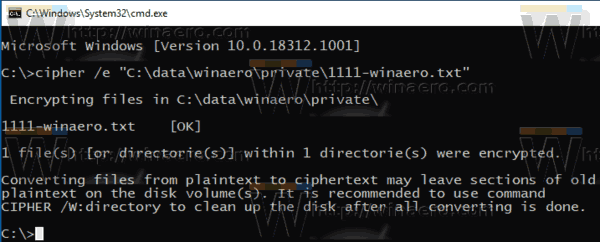
Eso es todo.
Artículos de interés:
- Cómo agregar comandos de cifrado y descifrado en el menú contextual de Windows 10
- Borre el espacio libre de forma segura en Windows sin herramientas de terceros
- Cifrar la caché de archivos sin conexión en Windows 10
